| 13.8. Исследователь CML | ||
|---|---|---|
 |
13. Фильтры визуализации |  |
Рисунок 16.293. Пример применения фильтра «Исследователь CML»
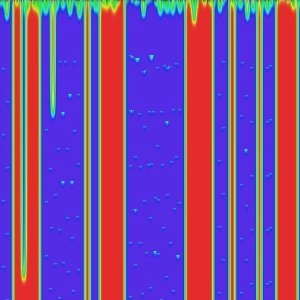
После применения фильтра «Исследователь CML» с параметрами по умолчанию
Этот фильтр - царь всех фильтров по созданию текстур. Он очень эффективный, но очень сложный. Он использует математический метод «Клеточный Автомат» [WKPD-CA].
Параметры фильтра распределены среди закладок Тон, Насыщенность, Яркость, Дополнительные, Другие и Разн. парам.. Дополнительные настройки описаны ниже.
Результат изменения настроек появится в «Просмотре», не изменяя изображение пока вы не нажмёте кнопку OK. В «Просмотре» показано всё изображение, даже если работа ведётся только над выделением.
Случай играет большую роль при создании текстуры фильтром. С этими кнопками вы можете влиять, как необходимые случайные числа устанавливаются. Щелчком на кнопку вы можете указать, чтобы фильтр использовал новое случайное число. Программа сразу сообщает вам соответствующий результат. Кнопка позволяет вам сохранить зерно и таким образом воспроизводить тот же результат с фильтром. Кнопка генерирует зерно случайным образом.
Эти команды позволяют сохранить текстуры на диск и считать с диска.
Этот фильтр работает с цветовой моделью HSV. На этой закладке можно установить настройки для тона.
Этим опускающимся списком можно указать метод, применяемый к текущему слою. Существуют следующие методы:
Сохранять значения изображения: С этой настройкой тон изображения будет сохранён.
Сохранить первое значение: С этой настройкой, начальный цвет будет голубой.
Заполнить с параметром k, k{x(1-x)}^p, Пошаговая k{x(1-x)}^p, kx^p, Пошаговая kx^p, k(1-x^p), Пошаговая k(1-x^p): вид текстуры будет зависить от k, который вы укажете позже.
Дельта-функция, Пошаговая дельта-функция: FIXME
функция основанная на sin^p, Пошаговая sin^p: Эти настройки создают волнообразные текстуры, наподобие северного сияния или складки штор.
Эти настройки применимы к тону. Выбор:
Никакой, Макс.(x, -), Макс.(x+d, -), Макс.(x-d, -), Мин.(x, -), Мин.(x+d, -), Мин.(x-d, -), Макс.(x+d, -), (x < 0,5), Макс.(x+d, -), (0,5 < x), Макс.(x-d, -), (x < 0,5), Макс.(x-d, -), (0,5 < x), Мин.(x+d, -), (x < 0,5), Мин.(x+d, -), (0,5 < x), Мин.(x-d, -), (x < 0,5) и Мин.(x-d, -), (0,5 < x).
Результатов этих настроек хватит на целую книгу. Экспериментируйте!
Для этой настройки существует следующий выбор:
Стандарт, Использовать среднее значение, Использовать обратное значение, Со случайной степенью (0,10), Со случайной степенью (0,1), Со степенью градиента (0,1), Умножать на случайное число (0,1), Умножать на случайное число (0,2), Умножать градиент (0,1) и Со степенью p и случайным числом (0,1).
Результатов этих настроек также много.
// не сделано
Ползунок и поле ввода позволяют установить частоту модификации (от 0,0 до 1,0). Меньшие значения производят линейчатую текстуру.
Ползунок и поле ввода позволяют установить чуствительность окружения (от 0,0 до 1,0).
Ползунок и поле ввода определяют направление и величину текстуры (от 2 до 10).
Ползунок и поле ввода определяют сложность текстуры (от 1 до 10).
Эта настройка влияет на Тип функций с помощью параметра p (от 0,0 до 10,0).
Эта настройка влияет на Тип функций с помощью параметра k (от 0,0 до 10,0).
Ползунок и поле ввода определяют нижнюю границу оттенков цвета, которые приобщаются к расчетам фильтра. Значения могут быть в диапазоне от 0,0 до 1,0.
Ползунок и поле ввода определяют верхнюю границу оттенков цвета, которые приобщаются к расчетам фильтра. Значения могут быть в диапазоне от 0,0 до 1,0.
При нажатии этой кнопки открывается окно с графиком настроек для тона.
Настройки на этой закладке определяют, как компонент « Насыщенность» цветовой модели «HSV» будет использован в расчёте текстуры.
Эти настройки похожи на настройки с закладки «Тон».
Настройки на этой закладке определяют, как компонент « Яркость» цветовой модели «HSV» будет использован в расчёте текстуры.
Эти настройки похожи на настройки с закладки «Тон».
Настройки на этой закладке влияют на все компоненты цветовой модели «HSV».
// не сделано
// не сделано
// не сделано
На этой закладке содержатся разные настройки о показе изображения или различных вмешательств.
// не сделано
// не сделано
// не сделано
// не сделано
На этой закладке содержатся разные настройки о копировании и загрузке.
Эти настройки позволяют перенести информацию с одного компонента «HSV» на другой.
С помощью кнопки вы можете загрузить прежде сохранённые настройки. Если вы не хотите загружать всё, то можно выбрать исходный канал и канал назначения.